Kamerat e uebit, të integruara dhe të jashtme, ndryshojnë në rezolucion, por të gjitha janë të dizajnuara për të transmetuar video dhe zë duke përdorur programe të veçanta të mesazherëve si Skype ose ooVoo. Në të njëjtën kohë, nuk ka rëndësi nëse përdorni një kamerë USB në një kompjuter të zakonshëm që funksionon Windows 7 dhe më vonë, ose një kamerë të integruar në internet në një macbook dhe laptopë nga prodhuesit e njohur: Samsung, Lenovo, HP, Asus dhe të ngjashme. .
Udhëzime hap pas hapi për ndezjen e kamerës së internetit në Windows 7
Shumica dërrmuese e kamerave moderne të internetit janë të lidhura me një kompjuter duke përdorur një ndërfaqe standarde USB 2.0 (ose 3.0). Kompleti përfshin një CD që përmban drejtues dhe një program të veçantë për menaxhimin e imazheve video. Megjithatë, jo gjithmonë ka nevojë për softuer shtesë. Shumica e pajisjeve, falë teknologjisë PnP (Plug-and-Play), janë në gjendje të përcaktojnë në mënyrë të pavarur sistemin operativ dhe të punojnë me sukses brenda pak sekondave pas lidhjes së parë. Por në disa raste, mund t'ju duhen udhëzime hap pas hapi se si të aktivizoni kamerën në një kompjuter portativ ose në një kompjuter personal me Windows 7.
Mënyra më e lehtë dhe më e shpejtë është të klikoni në menunë "Start", në shiritin e kërkimit që shfaqet, shkruani fjalën "webcam" dhe shtypni "Enter". Pas kësaj, përdoruesit do t'i paraqitet një listë nga e cila do të zgjedhë rezultatin më të përshtatshëm.
Nëse nuk keni arritur të gjeni kamerën tuaj të internetit në këtë mënyrë, atëherë duhet të ndiqni disa hapa të thjeshtë me radhë.

Këtu mund të arrini në mënyra të tjera, për shembull: "Start" → kliko me të djathtën në "My Computer" → Properties. Në dritaren që shfaqet (në anën e majtë të saj), një nga artikujt do të jetë "Device Manager".
Në varësi të llojit të kamerës së internetit (e ndërtuar në një laptop ose të jashtëm), ajo mund të jetë në grupe të ndryshme:
- "Pajisjet e përpunimit të imazhit";
- "Pajisjet e zërit, video dhe lojërat".
Në të njëjtën kohë, emri i tij mund të përmbajë emrin e prodhuesit dhe modelit, ose një karakteristikë të përgjithshme, për shembull - "pajisja video USB". Duke klikuar dy herë miun do të hapet një dritare që do të përmbajë informacione nëse pajisja po funksionon normalisht. Nëse ka probleme, atëherë duhet të shkoni te skedari "Driver", të futni CD-në nga kompleti dhe të klikoni në butonin "Përditëso". Më pas, në dialogun që shfaqet, specifikoni shtegun për në dosje me drejtuesit e kamerës së internetit në CD.

Ju gjithashtu mund të aktivizoni kamerën e integruar në laptop duke instaluar programin e zgjedhur të komunikimit - Skype, agjent mail.ru ose ndonjë tjetër. Pas instalimit dhe regjistrimit në sistem, do të jetë e mundur të kontrolloni të gjitha funksionet, duke përfshirë mikrofonin e integruar, nëse ka, dhe të zgjidhni pajisjen e preferuar nga lista e propozuar e atyre të zbuluara.

Karakteristikat e kontrollit të funksionimit të një kamere në internet në Windows 8 (8.1)
Sistemi operativ Microsoft Windows 8 (8.1), si versioni i mëparshëm, nuk ka shërbime për kontrollimin e kamerës së internetit të integruar në një laptop ose të lidhur përmes USB. Në shumicën dërrmuese të rasteve, për të aktivizuar kamerën në internet, do t'ju duhet të nisni një program që do të funksionojë me të. Për ta bërë këtë, mund të përdorni shërbimet e zhvilluesve të palëve të treta. Një nga programet e thjeshta, të përshtatshme dhe falas për të punuar me kamerat e integruara në internet në laptopë dhe modele USB për desktop quhet "Uebkamera e drejtpërdrejtë". Mund ta shkarkoni në faqen e internetit të autorit.
Si të lidhni kamerën e integruar në një kompjuter portativ
Shumica dërrmuese e modeleve të laptopëve nuk kanë dallime thelbësore në dizajn dhe softuer; ato mund të ndahen me kusht në dy kategori:
- duke përdorur Microsoft Windows ose Linux (Samsung, Dell, Lenovo, HP, Asus, Sony, etj.);
- Macbook, produkte Apple me sistem operativ iOS.
Aktivizimi i kamerës së internetit mund të ndryshojë nga marka në laptop. Ndonjëherë kjo bëhet një siklet mjaft serioz nëse nuk i dini të gjitha mënyrat e mundshme për të aktivizuar kamerat e internetit në laptopë dhe netbook.
Laptopë ASUS (Asus)
Pothuajse të gjithë laptopët Asus janë të pajisur me kamera të integruara në internet, të cilat mund të ndizen duke shtypur dy butona në tastierë në të njëjtën kohë. Këto janë Fn (poshtë majtas) dhe çelësat me ikonën e kamerës, zakonisht të vendosura në rreshtin më të lartë horizontal.
Disa modele netbook të Asus kanë një çelës mekanik të dedikuar që dallohet lehtësisht në krye të ekranit. Ka dy pozicione (ON dhe OFF), me ndihmën e të cilave mund të aktivizoni dhe çaktivizoni transmetimin e imazhit të videos.
Disku që vjen me pajisjen përmban programin Life Frame, i cili është krijuar për të kontrolluar një kamerë në internet. Nëse jo, mund ta shkarkoni dhe të gjithë drejtuesit e nevojshëm në faqen zyrtare të kompanisë.
Laptopë HP (Hewlett Packard)
Mënyrat e mundshme për të aktivizuar:
- Shtypja e butonit Fn + ikonën e kamerës.
- Aktivizimi automatik nga çdo program, skype ose i ngjashëm
- Klikoni "Start", pastaj në kutinë e kërkimit, shkruani "QuickPlay", pastaj "Video"
- Duke përdorur një softuer standard të quajtur "HP MediaSmart".
Laptopë Lenovo (Lenovo)
E gjithë linja e kësaj marke është e pajisur me kamera të integruara në internet, kjo pajisje është edhe në buxhetin B590 për shtëpi dhe zyrë, për të mos përmendur laptopë të tillë të orientuar nga multimedia si G500 ose G580. Ndezja e kamerës në një laptop Lenovo është shumë e thjeshtë, ka tre mënyra për këtë. E para është përshkruar tashmë më lart, përmes "Panelit të Kontrollit", dhe e dyta është universale për pothuajse të gjitha pajisjet e tilla - butoni Fn + çelësi me ikonën e kamerës (kamerën). E treta gjithashtu nuk është origjinale, është vendosja e të gjithë parametrave të kamerës në Skype ose në një program të ngjashëm.
Laptopë Samsung (Samsung)
Problemi kryesor me të cilin përballen përdoruesit e laptopëve dhe netbook-ve Samsung është një pamje e paqartë e prodhuar nga kamera e integruar e internetit. Kjo ndodh nëse drejtuesit e Windows 7 ose 8 (8.1) janë instaluar në pajisje, dhe jo ata "vendas" nga Samsung. Në këtë rast, duhet të shkoni në faqen zyrtare të internetit në seksionin "Mbështetje" dhe të shkarkoni softuerin për modelin tuaj.
Laptopë Toshiba (Toshiba)
Për të aktivizuar kamerën e integruar në çdo model të laptopëve Toshiba, do t'ju duhet patjetër drejtuesit "vendas" dhe një program special. Zakonisht e gjithë kjo vjen në një CD në komplet, por nëse jo, gjithmonë mund t'i shkarkoni në faqen zyrtare të kompanisë.
Laptopë MSI (MSI)
Produktet MSI në këtë drejtim praktikisht nuk ndryshojnë nga Toshiba - për t'i mundësuar ato ju duhet një paketë drejtuese dhe një program i vogël. E gjithë kjo mund të merret ose në një disk të markës nga kompleti.
Laptopë Dell (Dell)
Një veçori specifike e laptopëve Dell është mungesa e softuerit të veçantë për secilën nga pajisjet e integruara. Do t'ju duhet të shkarkoni një paketë të vetme për një model specifik nga faqja e internetit ose të ekzekutoni nga një disk, dhe më pas të zgjidhni prej tij për të instaluar drejtuesit për kamerën e integruar të internetit.
Laptopë Sony
Me laptopët e kësaj marke, këshilla e nivelit: "hyni në panelin e kontrollit" ose "ndizni kamerën në menaxherin e pajisjes" nuk ka kuptim. Nëse keni blerë një pajisje me Windows 7 ose 8 të parainstaluar, atëherë gjithçka do të funksionojë fillimisht. Përndryshe, do t'ju duhet të vizitoni faqen e mbështetjes teknike të Sony dhe të shkarkoni gjithçka që ju nevojitet atje, duke u fokusuar në modelin tuaj.
Notebook Acer (Acer)
Në mënyrë tipike, kompjuterët laptop Acer nuk e kanë problem konfigurimin dhe ndezjen e kamerës së internetit. Pothuajse të gjitha modelet janë të pajisura me një LED pranë vrimës, e cila ju lejon të monitoroni aktivitetin e saj dhe të fikni kamerën nëse nuk është e nevojshme. Kontrolli kryhet duke shtypur Fn + V.

Softueri i kërkuar.
Laptopë DNS (DNS)
Sipas të dhënave të publikuara në faqen e internetit të këtij prodhuesi, nuk ka nevojë të shkarkohen drejtues të veçantë. Do të jetë standard i mjaftueshëm, i cili do të instalohet nga vetë sistemi operativ. Mund ta aktivizoni dhe çaktivizoni uebkamerën duke përdorur shkurtoren Fn + F11.
Laptopë Mac
MacBooks, si të gjitha produktet e tjera të Apple, janë shumë të besueshëm. Një webcam Macbook rrallë prishet, por herë pas here mund të ndodhin probleme që e pengojnë atë të funksionojë siç duhet. Kjo zakonisht manifestohet në sa vijon:
- përdoruesit nuk e shohin imazhin tuaj;
- shfaqet një dritare gabimi gjatë ngarkimit të aplikacionit;
- programi varet kur përpiqeni ta mbyllni atë;
- imazhi përmban vija ose vërshime me shumë ngjyra;
- shfaqet një mesazh sistemi që thotë se pajisja është e çaktivizuar.
Nëse përjashtojmë mundësinë e dëmtimit mekanik të MacBook, atëherë të gjitha problemet e tjera me kamerën e internetit mund të zgjidhen lehtësisht. Gjëja e parë që duhet të bëni është të hapni dritaren e Task Manager dhe të kontrolloni nëse dy procese po ekzekutohen në të njëjtën kohë, emri i të cilave përmban fjalën "Kamera". Nëse po, mbyllja e njërës prej tyre do të eliminojë konfliktin në sistem.
Arsyeja e dytë e mundshme është një emër i gabuar në regjistër (për shembull, CameraApps në vend të Kamera), të gjitha proceset e tilla duhet të riemërohen. Nëse kjo nuk ju ndihmon, atëherë duhet të fikni pajisjen dhe të hiqni baterinë prej saj. Ndezja e tij pas 10-15 minutash duhet të rregullojë të gjitha gabimet dhe të bëjë që kompjuteri të funksionojë normalisht.
Kontrollimi i kamerës suaj të internetit duke përdorur Skype
Mënyra më e lehtë për të kontrolluar nëse një kamerë në internet po funksionon siç duhet në një kompjuter të palëvizshëm ose laptop është të nisni Skype. Në krye të dritares së programit, zgjidhni artikullin "Tools" dhe shkoni te "Cilësimet". Klikimi në "Cilësimet e videos" do t'ju lejojë të shihni imazhin tuaj në anën e djathtë të dritares. Nën të ka një buton "Cilësimet e kamerës së uebit", i cili do t'ju lejojë të vendosni parametra të ndryshëm (shkëlqimi, kontrasti, ngopja dhe të tjerët) sipas dëshirës tuaj.

Kujdes, duhet të përfshihet një nga dy pikat e marrjes dhe demonstrimit automatik të videos - "kushdo" ose "vetëm njerëzit nga kontakti im"
Shërbimet online për kontroll
Ka mjaft burime në internet (për shembull,) që ju lejojnë të kontrolloni shpejt cilësinë e kamerës dhe mikrofonit tuaj. Para fillimit të punës, do t'ju duhet të lejoni transferimin e multimedias në dritaren që shfaqet të një flash player standard. Më pas do t'ju jepet mundësia për të testuar imazhin dhe zërin. E njëjta faqe përmban udhëzime të hollësishme se si ta përdorni atë në mënyrë korrekte.
Si të aktivizoni dhe çaktivizoni kamerën USB në kompjuter
Kompjuterët e palëvizshëm përdorin kamera USB që duhet të blihen veçmas, por instalimi dhe konfigurimi i tyre është edhe më i lehtë sesa në laptopë. Në shumicën dërrmuese të rasteve, mjafton të lidhni pajisjen me lidhësin dhe të prisni disa sekonda që sistemi operativ ta zbulojë atë dhe të instalojë drejtuesit e nevojshëm. Pastaj mund të filloni të përdorni vegël. Nëse kjo metodë nuk funksionon, atëherë do t'ju duhet të shkoni në panelin e kontrollit, siç përshkruhet më sipër, dhe të instaloni manualisht softuerin nga CD-ja nga kompleti.
Tani ka një numër të madh të prodhuesve në treg që ofrojnë pajisje me rezolucione të ndryshme, duke përfshirë modalitetin HD me cilësi të lartë. Më të njohurat janë kamerat e internetit të markave të njohura si Logitech dhe Microsoft, për shkak të cilësisë së tyre të lartë dhe mungesës së problemeve me zbulimin e tyre nga sistemi. Opsionet e buxhetit e kanë provuar veten mjaft mirë: Gembird, Sven dhe Genius. Nuk ka asnjë algoritëm të vetëm që ju lejon të ndizni shpejt kamerën dhe të filloni ta përdorni, por kërkimi i drejtuesve në faqen zyrtare të prodhuesit pothuajse gjithmonë ndihmon.
Aktivizimi në distancë i kamerës së internetit
Shumë shpesh, përdoruesit duhet të aktivizojnë kamerën e tyre të internetit nga distanca në kompjuterin e tyre. Ky problem mund të zgjidhet si me mjetet e integruara të Windows 7 dhe 8 (ndihmë në distancë), ashtu edhe duke përdorur programe të palëve të treta: Radmin, TeamViewer dhe programe të ngjashme. I vetmi kufizim që ekziston për ndezjen në distancë të kamerës së internetit është se nuk ka nevojë ta lidhni fizikisht me USB ose të përdorni çelësa mekanikë. Vizualisht, ky proces ndodh në të njëjtën mënyrë si në praninë e menjëhershme pranë kompjuterit.
Rreziqet. Si mund t'ju shohin hakerat përmes kamerës suaj të internetit
Në fushën e krimeve kibernetike, një term i ri përdoret gjithnjë e më shumë - zhurmë. Tingëllon si versioni anglisht i fjalës "rat", por kuptimi është disi i ndryshëm, pasi vjen nga shkurtesa RAT (Remote Administrator Tools). Mjete të tilla të krijuara për administrim në distancë përdoren shpesh nga hakerat që marrin kontrollin jo vetëm të kompjuterit të dikujt tjetër, por edhe të veglave të lidhura me të: kamerat e internetit, printerët dhe pajisjet e tjera.
Në mënyrë tipike, softueri i hakerëve hyn në kompjuterin e viktimës pasi shkon në një faqe me qëllim të keq ose me ftesë nga një listë postare e padëshiruar. Pas kësaj, sulmuesi fiton kontroll të plotë mbi të gjitha pajisjet e viktimës së tij: ai mund të shkarkojë të dhëna konfidenciale, të ndezë dhe çaktivizojë kamerën e internetit, të bëjë fotografi të tijat dhe madje të regjistrojë video me të.
Nuk ka asnjë mënyrë të garantuar për t'u mbrojtur nga një ndërhyrje e tillë, por mund të merrni një sërë masash efektive dhe të ndiqni disa rregulla të thjeshta:
- përdorni versionet më të fundit të sistemeve operative dhe softuerit përkatës: shfletues, flash player dhe të tjerë;
- instaloni në kohë përditësimet dalëse;
- përdorni një antivirus të besueshëm dhe instaloni një mur të mirë zjarri;
- mos ndiqni lidhjet e gjetura në kutinë tuaj postare nëse dërguesi është i panjohur për ju;
- mos shkoni në internet në faqet që duken të dyshimta ose që shkelin ligjin.
Si të çaktivizoni (çaktivizoni) kamerën në internet
Fikja e një kamere të zakonshme në internet është shumë e thjeshtë - thjesht shkëputeni atë nga porta USB, për modelet e integruara ky proces do të jetë pak më i komplikuar, por gjithashtu nuk kërkon aftësi të veçanta. Për ta bërë këtë, duhet ta gjeni në listën e menaxherit të pajisjes, klikoni me të djathtën mbi të dhe klikoni "Disable" në menunë që shfaqet. Kjo është metoda më e lehtë, më e shpejtë dhe më e besueshme nëse nuk ka çelës mekanik në rast. Për procesin e kundërt, duhet ta përsërisni këtë procedurë duke zgjedhur artikullin e menysë "Aktivizo". Statusi aktual i kamerës mund të përcaktohet nga treguesi (LED), i cili ndodhet pranë tij.

Mirëmbajtja e shërbimit
Riparimi dhe rregullimi i kamerave në kompjuter personal, laptop dhe netbook mund të bëhet në qendrën tonë të shërbimit. Është shumë e lehtë për të arritur në të duke përdorur këto udhëzime:

Përshëndetje të dashur lexues të faqes! Sot do të doja të zbuloja një pyetje mjaft të njohur, si ta ndizni kamerën në një laptop? Kjo pyetje përballet nga shumica e fillestarëve që kanë filluar të zotërojnë aftësitë kompjuterike duke përdorur një laptop dhe dëshirojnë të zgjerojnë aftësitë e kompjuterit të tyre.
Aktivizimi i një kamere në internet në një laptop në Windows.
Kamera e internetit përdoret kryesisht për video telefoni, për shembull, programi Skype. Është shumë i përshtatshëm për të përdorur kamerën. Nëse nuk e keni ende të instaluar këtë program, mësimi do t'ju ndihmojë,.
Gjithashtu, fotot e para për aplikacionin ose avatarët për faqet dhe, natyrisht, mund të bëni edhe duke përdorur një aparat fotografik të tillë. Sot të gjithë laptopët janë prodhuar tashmë me një kamerë të integruar.
Vetë shprehja "webcam" nënkupton një videokamerë që është vazhdimisht e lidhur me rrjetin. Por kamerat në internet nuk janë plotësisht të sigurta. Hakerat e aftë mund të aktivizojnë kamerën tuaj duke përdorur programe dhe viruse speciale, të cilat së pari duhet të hyjnë në kompjuterin tuaj.
Por në ditët e sotme, kamerat në internet prodhohen kryesisht me një diodë treguese që ndizet kur kamera ndizet.
Tani që kemi mësuar pak për kamerën në internet dhe jeni gati të komunikoni me miqtë dhe familjen tuaj duke përdorur komunikimin me video, le të zbresim në tutorialin tonë!

Në mënyrë tipike, një webcam mund të gjendet si më poshtë: klikoni në menunë Start dhe shkruani "camera" në shiritin e kërkimit. Nga lista më poshtë, zgjidhni opsionin e duhur.
Nëse videoja juaj ngadalësohet, do të gjeni një zgjidhje për problemin.
Nëse nuk keni arritur të hapni uebkamerën në këtë mënyrë, atëherë ndiqni këto hapa:
Klikoni në menunë Start në fund të desktopit dhe zgjidhni "Control Panel":


Tjetra, në seksionin "Pajisjet dhe printerët", klikoni në "Menaxheri i pajisjes" (mund të hapni Menaxherin e Pajisjes në disa mënyra, për shembull, kliko me të djathtën në "My Computer" dhe zgjidhni "Properties" dhe zgjidhni "Device Manager" në dritaren që hapet në të majtë):

Kolona Imaging Devices do të shfaqë kamerën tuaj të internetit. Në shembullin tonë, ne po përdorim një kamerë USB, kështu që në foton më poshtë "Pajisja video USB":

Një mënyrë tjetër si të aktivizoni kamerën në një kompjuter portativ. Për ta bërë këtë, duhet të shkarkoni programin në të cilin do të përdorni kamerën tuaj të internetit - Skype, Google Talk, agjent mail.ru ose ndonjë program tjetër. Pas regjistrimit, klikoni në ikonën "Kamera", kontrolloni të gjitha funksionet e saj dhe mund të filloni komunikimin me video!
Pyetja e përdoruesit
Mirembrema.
Më tregoni se si ta bëj të funksionojë kamera në internet. Duket se shoferi e ka shkarkuar tashmë, e ka riinstaluar 10 herë - por ende nuk funksionon (tregon vetëm një ekran të zi). Çfarë tjetër mund të jetë rasti?
Diten e mire!
Po interneti i sotëm, askush nuk habitet nga transmetimi i videove, kamerave, etj. Në përgjithësi, në përgjithësi, nuk ka aq shumë probleme me kamerat në internet, dhe duke ndjekur një seri hapash të thjeshtë, mund të eliminoni shkakun e mosfunksionimit të tij (përveç nëse, sigurisht, lidhet me komponentin e harduerit - në fund të fundit, Webcam thjesht mund të prishet).
Pse webcam mund të mos funksionojë
1) Kamera thjesht nuk është aktive ...
Si parazgjedhje, kamera e internetit në laptop është gjithmonë e ndezur dhe e ndezur (thjesht nuk është aktive në kohë reale - jo gjithmonë ju nevojitet një aparat fotografik, por vetëm kur flisni në internet ose kur regjistroni video).
Dhe që ajo të fillojë të bëjë fotografi, ju vetëm duhet të hapni një aplikacion që e përdor atë.
Për shembull, në Windows 10 - një program i tillë "Kamera". Është në menynë START.

Nëse keni Windows 7/8, atëherë mund të lindë ndonjë problem. ata nuk kanë të integruar softuer bazë të kamerës së internetit. Në këtë rast, ju mund të përdorni Skype ose Media Player Classic(i cili është i pranishëm në çdo grup kodekësh).
Shtesë! Ku mund të shkarkoni versionin normal të Media Player Classic -
Duke përdorur Media Player Classic si shembull, unë do t'ju tregoj se si të hapni një foto nga një webcam në të (e rëndësishme për të gjitha versionet e Windows).
Pas instalimit të programit, shkoni te cilësimet e tij: "Shiko / cilësimet" ... Në seksionin "Kapja", në kolonën "Video", tregoni kamerën tuaj, në audio - mikrofon, dhe në vend - "Rusia" (duhet të duket si e imja në pamjen e ekranit më poshtë).


Nëse gjithçka është në rregull me kamerën, një imazh duhet të shfaqet në dritaren e luajtësit.

2) Drejtuesit nuk janë të instaluar
Nëse fotografia nga kamera në internet nuk transmetohet, atëherë shumë shpesh arsyeja për këtë është shoferi (më saktë, mungesa e tyre). Për të parë nëse një drejtues është i instaluar në sistem, hapeni Menaxheri i pajisjes (shtypni kombinimin Win + Pause dhe në menynë në të majtë do të shihni një lidhje për ta nisur atë).
Në Device Manager, shikoni skedat "Kamera" dhe "Pajisje të tjera" .
Nëse shoferi është i instaluar, atëherë në skedën "Kamera" - duhet të shfaqet modeli i pajisjes tuaj, nëse nuk ka drejtues - atëherë në "Pajisjet e tjera" do të shihni një shenjë me një pikëçuditëse të verdhë në disa "Uebkamera e integruar"(shih pamjen piktoresk të ekranit më poshtë).
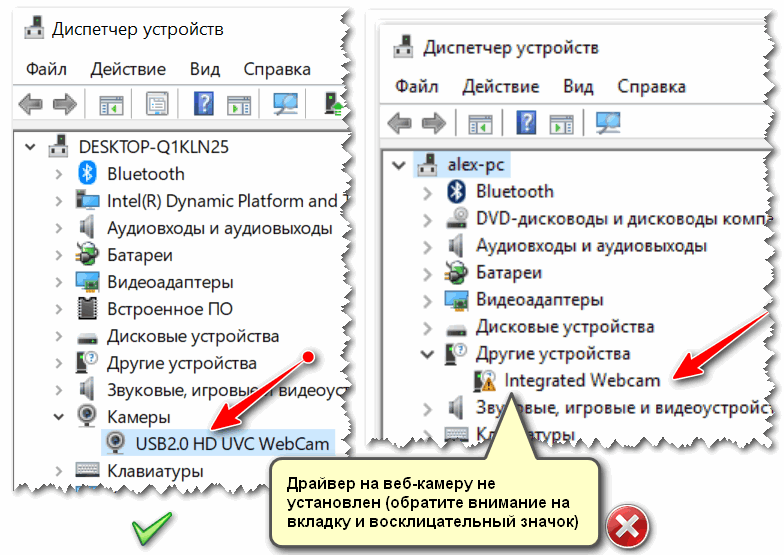
Menaxheri i pajisjes - kontrolloni nëse ka një drejtues në kamerën e internetit
Për të përditësuar drejtuesin, mund të provoni të përdorni funksionin Windows: kliko me të djathtën në "Kamera" dhe zgjidhni nga menyja që shfaqet.

3) Është çaktivizuar në Device Manager ose Control Panel Windows
Vlen gjithashtu të përmendet se përveç mungesës së një drejtuesi, kamera thjesht mund të çaktivizohet në menaxherin e pajisjes. Kushtojini vëmendje ikonës: a ka një shigjetë mbi të?

Nëse keni Windows 10, atëherë hapni menunë START dhe shkoni te seksioni i cilësimeve.

Në kapitullin "Konfidencialiteti" hapni skedën "Kamera" dhe lejoni aplikacionet të përdorin harduerin.
Nga rruga, vini re se në fund të dritares mund të vendosni aplikacione për secilën veçmas, të cilat mund të përdorin kamerën dhe cilat jo.

4) Kontrolloni specifikimet. qendra kontrolli laptop, antivirus.
Dhe ka një gjë tjetër që mund të ndikojë në funksionimin e kamerës së internetit ...
Disa laptopë kanë qendra kontrolli (të përfshira me drejtuesit). Ato ju lejojnë të rregulloni furnizimin me energji të laptopit, të rregulloni monitorin e tij (shkëlqimin, kontrastin, etj.), të rregulloni në detaje tastierën dhe tastierën prekëse.
Shpesh në qendra të tilla ka edhe cilësime të privatësisë (sigurisë) në të cilat mund të ketë kufizime në përdorimin e mikrofonit dhe një kamere. Unë rekomandoj të kontrolloni këtë pikë.

Nga rruga, disa antivirusë gjithashtu mund të bllokojnë transmetimin e imazheve nga kamera, nga frika se aplikacioni i sulmuesit do të jetë në gjendje të fitojë kontrollin mbi të (që do të thotë se do të marrë informacion konfidencial për ju). Provoni të çaktivizoni antivirusin tuaj për një kohë.

PS
Arsyet alternative jo të dukshme
1) Kontrollo është kamera e mbyllur me shirit ose ndonjë lloj ngjitësi. Kam vënë re një "mashtrim" të tillë me disa përdorues të laptopëve - njerëzit kanë frikë se hakerët (ose programet gjurmuese) do të jenë në gjendje të bëjnë fotografi të jetës së tyre personale dhe vetëm në rast se ngjitin kamerën. Natyrisht, në këtë rast, përveç një ekrani të zi, kamera nuk do të tregojë asgjë ...
2) A është webcam i zënë nga një aplikacion tjetër? Thjesht nëse ekzekutoni dy aplikacione në të njëjtën kohë që "dëshirojnë" të përdorin kamerën, atëherë ndoshta asgjë nuk do të shfaqet në njërën prej tyre. Provoni të rindizni kompjuterin tuaj (duke parë dhe fikur gjithçka të panevojshme) dhe përdorni vetëm një softuer për të parë videon nga kamera.
3) Ndërkohë, kur filloni programin për shfaqjen e videos nga një webcam, dhe kur shihni foton në ekranin e kompjuterit, mund të zgjasë 10-15 sekonda. ! ato. ka një pauzë të caktuar. Janë vetëm kaq shumë përdorues që kanë nisur programin dhe nuk e kanë parë imazhin pas 2-3 sekondash. - besoni se nuk funksionon dhe kërkoni "shkakun" e problemit (i cili nuk ekziston!).
4) Nëse të gjitha sa më sipër nuk ndihmuan, ndoshta kamera juaj është thyer(arsyeja e harduerit). Unë do t'ju rekomandoja të blini një kamerë të jashtme të lirë në internet (të futur në një port USB) nga një dyqan kinez (për shembull). Nëse kapni një aksion (+ përdorni kthimin e parave të gatshme), mund të shpenzoni thjesht gjëra të vogla ...
Shtesat në temë janë të mirëseardhura ...
Kjo është e gjitha për tani.
Shumë pronarë të veglave shpesh pyesin se si të konfigurojnë një kamerë në internet në një kompjuter. Ka shumë probleme të ndryshme që e pengojnë atë të funksionojë siç duhet:
- pajisja thjesht nuk është e konfiguruar;
- shoferë të humbur, të vjetëruar ose të dëmtuar;
- funksionon, por jo ashtu siç do të donim.
Llojet kryesore të kamerave në internet
Para se të vendosni një kamerë në një kompjuter portativ, merrni parasysh se cilat lloje të saj ekzistojnë:
- e jashtme. Shitet veçmas dhe ngjitur në monitor. Kërkon instalimin e drejtuesve.
- të ndërtuara. Më shpesh gjendet në laptopë. Shikoni nga afër qendrën e panelit të sipërm të monitorit të laptopit dhe do të shihni vrimën e tij.
Në varësi të llojit të pajisjes, cilësimet e tyre bëhen në kompjuter. Për shembull, kamerat e internetit për komunikim në shtëpi janë konfiguruar kryesisht përmes Skype, por ofrohet softuer special për monitorim.
Instalimi i një kamere të jashtme në internet
Një webcam i jashtëm është një pajisje e veçantë që duhet të lidhet me një port të jashtëm periferik në kompjuterin tuaj. Kjo është shpesh një portë USB e kompjuterit. Shumica e pajisjeve të tilla janë të gjithanshme dhe mund të punojnë me çdo sistem. Kamerat e jashtme shpesh kanë një mikrofon të integruar dhe një çelës të vendosur direkt në trup.
Kur blini pajisjen, mund të gjeni një CD ose DVD me drejtues instalimi në komplet. Për ta lidhur atë, duhet të kryeni disa hapa të thjeshtë:
- kamera lidhet me portën USB;
- ndizet me një buton në kasë;
- është futur një disk me softuer;
- drejtuesit janë duke u instaluar.

Me ndihmën e softuerit, do të mund të vendosni parametrat për filmimin, si dhe të aktivizoni dhe çaktivizoni të gjitha llojet e opsioneve duke përdorur një kompjuter. Për shembull, mund të rregulloni volumin e mikrofonit, nëse është e nevojshme, vendosni një fjalëkalim për mbrojtje.
Më vete, duhet të lexoni artikullin rreth.
Disa modele përdorin teknologjinë plug & play, e cila eliminon nevojën për të instaluar drejtuesit manualisht. Pasi uebkamera të lidhet me laptopin dhe të ndizet, vetë Windows njeh drejtuesin e nevojshëm dhe bën cilësimet automatikisht.
Çfarë duhet të bëni nëse pajisja nuk zbulohet
Shumë shpesh, lind një situatë kur gjithçka duket se është bërë si duhet, drejtuesit janë instaluar, por pajisjet ende nuk funksionojnë. Në këtë rast, riinstalimi ose përditësimi i tyre do t'ju vijë në ndihmë.
Riinstalimi i drejtuesve do të kërkojë procedurat e mëposhtme:


Konfigurimi i Skype
Këtu do të hedhim një vështrim më të afërt se si të vendosni një kamerë në internet në Skype, çfarë hapash duhet të ndërmerrni:

Zgjidhja e problemeve me ngjyrat - opsionet
Për të rregulluar riprodhimin e ngjyrave në kompjuterin tuaj, do t'ju duhet të kryeni hapat e mëposhtëm të thjeshtë.
Shpesh na duhet një kamerë për të komunikuar në Skype ose në një mesazh tjetër, por, siç do ta kishte fat, ajo nuk do të ndizet. Mund të mos jetë i konfiguruar apo edhe i aktivizuar. Ne ju ofrojmë disa metoda efektive për të kontrolluar lidhjen dhe cilësimet, të cilat duhet të ndihmojnë në një moment kaq të rëndësishëm.
Kontrollimi i lidhjes
Nëse jeni duke përdorur një kamerë USB, ia vlen të kontrolloni fillimisht të gjithë lidhësit dhe kabllot. Ndonjëherë ju duhet të shtypni gjithashtu butonin e energjisë në vetë vegël. Kamera e integruar në një laptop kërkon programe të caktuara.
Mënyra më e lehtë është të kontrolloni kamerën në internet. Thjesht duhet të shkoni në faqen që ofron një shërbim të tillë, klikoni "Lejo" në dritaren rënëse dhe do të jeni në ekran.
Referojuni menaxherit të pajisjes
Mund të kontrolloni funksionimin e kamerës duke përdorur "Device Manager".

Një pikëpyetje ose pikëçuditëse pranë emrit tregon nevojën për të instaluar drejtuesit. Ato janë të vendosura në diskun e sistemit operativ. Nëse nuk ka asnjë, ato mund të gjenden në faqen zyrtare të internetit të prodhuesit të veglave.
Zgjidhni drejtuesit ekskluzivisht për modelin e laptopit ose të kamerës USB.
Me shigjetën e tërhequr përballë emrit, duhet të shtypni butonin e djathtë të miut dhe të zgjidhni artikullin "Aktivizo" në menunë e kontekstit.
Ndizni kamerën
Mund ta ndizni kamerën duke përdorur programe standarde dhe shërbime speciale.
Përfitoni nga programet speciale
Mund ta aktivizoni kamerën duke përdorur Windows Movie Maker (studio filmi) ose Skype. Nëse nuk janë në laptop, instaloni ato.
Gjithçka është e qartë me studion e filmit - thjesht duhet ta hapni për të nisur kamerën.
Skype është pak më i ndërlikuar:

Mund ta ndizni gjithashtu pajisjen duke përdorur ndonjë mjet ose program të veçantë për krijimin e fotove dhe videove në kompjuterin tuaj. Ka shumë prej tyre në internet, thjesht shkarkoni me mençuri - mos shtoni viruse. Për ta bërë këtë, kontrolloni skedarët përmes atyre të kontrolluar.
Situatat më të vështira
Në rastet më të vështira, mund të rinisni laptopin tuaj, të riorganizoni kamerën portative në një lidhës tjetër, të përditësoni ose riinstaloni drejtuesit zyrtarë.
Kur gjithçka tjetër dështon, duhet të kontaktoni masterin ose ta çoni pajisjen (kamerën USB ose të gjithë laptopin) në një qendër shërbimi.



